كيفية تصدير بريد إلكتروني واحد أو عدة رسائل إلى مستند Word في Outlook؟
في هذه المقالة، أقدم بعض الطرق لتصدير بريد إلكتروني واحد أو عدة رسائل إلى مستند Word في Outlook.
تصدير بريد إلكتروني واحد إلى مستند Word
تصدير رسائل متعددة إلى مستندات Word منفصلة![]()
تصدير بريد إلكتروني واحد إلى مستند Word
في Outlook، لا يمكنك تصدير الرسائل مباشرة إلى مستند Word، ولكن يمكنك حفظ البريد الإلكتروني كملف MHT أولاً، ثم حفظ ملف MHT كمستند Word.
1. حدد البريد الإلكتروني الذي تستخدمه وانقر فوق ملف > حفظ باسم.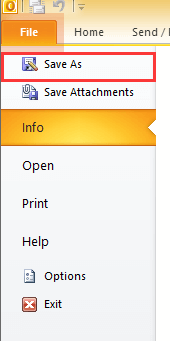
2. في نافذة حفظ باسم حدد مجلدًا لوضع الملف الجديد فيه، وأعطه اسمًا واختر ملفات MHT من قائمة حفظ كنوع المنسدلة.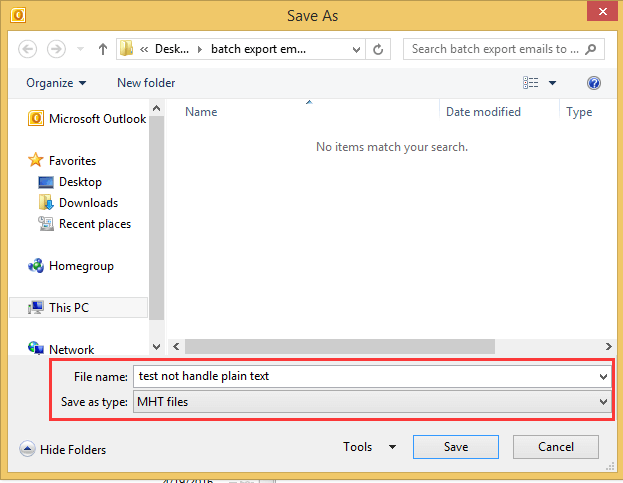
3. انقر فوق حفظ, ثم انتقل إلى المجلد الذي يحتوي على ملف MHT، انقر بزر الماوس الأيمن على الملف لاختيار فتح باستخدام > Microsoft Word. شاهد الصورة:
4. بعد ذلك، في ملف Word المفتوح، انقر فوق ملف > حفظ باسم (> تصفح), واختر مستند Word من قائمة حفظ كنوع المنسدلة في نافذة حفظ باسم . شاهد الصورة:
5. انقر فوق حفظ، الآن تم تصدير البريد الإلكتروني إلى مستند Word.
تصدير رسائل متعددة إلى مستندات Word منفصلة
إذا كنت تريد تصدير رسائل متعددة إلى مستندات Word منفصلة، باستخدام الطريقة السابقة، ستحتاج إلى حفظ كل رسالة واحدة تلو الأخرى بشكل متكرر. ولكن إذا كان لديك أدوات Kutools لـ Outlook، فإن ميزة حفظ الرسائل المحددة بتنسيقات ملفات مختلفة مثل PDF يمكنها بسرعة حفظ رسائل متعددة إلى مستندات Word منفصلة دفعة واحدة.
قم بتثبيت أدوات Kutools لـ Outlook مجانًا ، ثم قم بما يلي:
1. حدد الرسائل التي تريد استخدامها، انقر فوق KUTOOLS > المعالجة بالجملة > حفظ الرسائل المحددة بتنسيقات ملفات مختلفة مثل PDF.
2. في نافذة حفظ الرسالة كملفات أخرى حدد مسارًا لوضع الملفات، ثم قم بتحديد خيار تنسيق Word يمكنك أيضًا اختيار محتوى الحفظ في القسم الأيمن. شاهد الصورة:
3. انقر فوق موافق. الآن تم تصدير جميع الرسائل المحددة إلى مستندات Word.
عرض توضيحي
استكشف تبويب Kutools / Kutools Plus في هذا الفيديو – مليء بالميزات القوية، بما في ذلك أدوات الذكاء الاصطناعي المجانية! جرّب جميع الميزات مجانًا لمدة 30 يومًا دون أي قيود.
أفضل أدوات تعزيز الإنتاجية في المكتب
خبر عاجل: Kutools لـ Outlook يطلق إصدارًا مجانيًا!
جرب الإصدار الجديد كليًا من Kutools لـ Outlook مع أكثر من100 ميزة مذهلة! انقر لتنزيل الآن!
📧 أتمتة البريد الإلكتروني: الرد التلقائي (متوفر لـ POP وIMAP) / جدولة إرسال البريد الإلكتروني / نسخة تلقائية/مخفية بناءً على القاعدة عند إرسال البريد / التحويل التلقائي (قاعدة متقدمة) / إضافة التحية تلقائيًا / تقسيم تلقائي لرسائل البريد الإلكتروني متعددة المستلمين إلى رسائل فردية ...
📨 إدارة البريد الإلكتروني: استدعاء البريد الإلكتروني / حظر رسائل التصيد بناءً على الموضوعات أو أخرى / حذف البريد الإلكتروني المكرر / البحث المتقدم / تنظيم المجلدات ...
📁 إعدادات المرفقات الاحترافية: حفظ دفعة / فصل دفعة / ضغط دفعة / حفظ تلقائي / تفصيل تلقائي / ضغط تلقائي ...
🌟 جمالية الواجهة: 😊 المزيد من الرموز التعبيرية الجميلة والرائعة / تذكيرك عند وصول رسائل البريد الهامة / تصغير Outlook بدلًا من الإغلاق ...
👍 ميزات بنقرة واحدة: الرد على الجميع مع المرفقات / البريد الإلكتروني المضاد للتصيد / 🕘 عرض المنطقة الزمنية للمرسل ...
👩🏼🤝👩🏻 جهات الاتصال والتقويم: إضافة دفعة لجهات الاتصال من البريد الإلكتروني المحدد / تقسيم مجموعة جهات الاتصال إلى مجموعات فردية / إزالة تذكير عيد الميلاد ...
استخدم Kutools بلغتك المفضلة – يدعم الإنجليزية والإسبانية والألمانية والفرنسية والصينية وأكثر من40 لغة أخرى!
افتح Kutools لـ Outlook فورًا بنقرة واحدة. لا تنتظر، قم بالتنزيل الآن وارتقِ بإنتاجيتك!


🚀 تنزيل بنقرة واحدة — احصل على جميع إضافات Office
موصى به بقوة: Kutools لـ Office (خمسة في واحد)
بنقرة واحدة يمكنك تنزيل خمسة برامج تثبيت مرة واحدة — Kutools لـ Excel وOutlook وWord وPowerPoint وOffice Tab Pro. انقر لتنزيل الآن!
- ✅ سهولة بنقرة واحدة: قم بتنزيل جميع حزم التثبيت الخمسة دفعة واحدة.
- 🚀 جاهز لأي مهمة في Office: ثبّت الإضافات التي تحتاجها وقتما تشاء.
- 🧰 يتضمن: Kutools لـ Excel / Kutools لـ Outlook / Kutools لـ Word / Office Tab Pro / Kutools لـ PowerPoint